网友成熟提问:ppt如何制作不规则图形
很多朋友都喜欢使用PPT这款软件吧,在下面的文章里,小编就讲解了PPT制作出好看的不规则图形的操作教程,相信对大家一定会有所帮助的。

1、打开一份空白的PPT,插入——图片,插入你需要的这张图片。
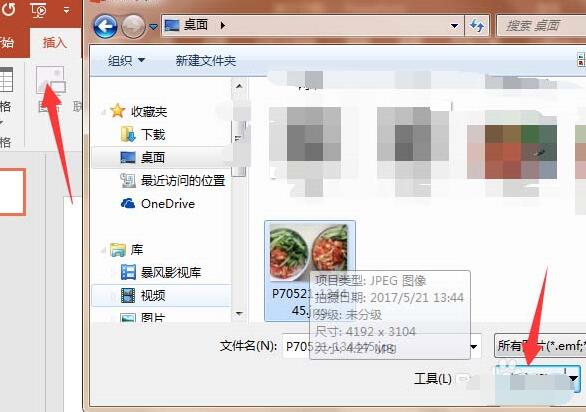
2、插入——形状——矩形
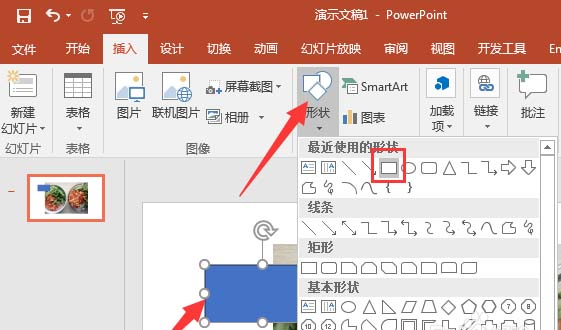
3、调整矩形的长宽,使得变成一个细长条,放置在图片上
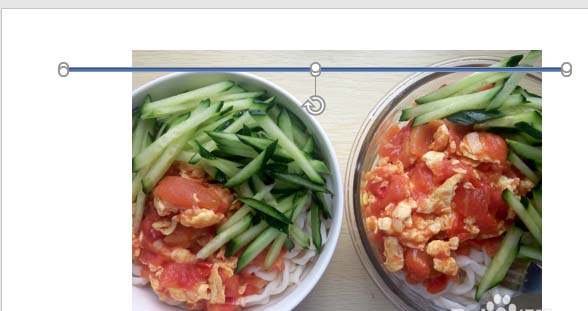
4、复制粘贴矩形,放置成你想要的位置和方向

5、然后选中图片,再选中这些矩形,点击格式——合并形状——拆分
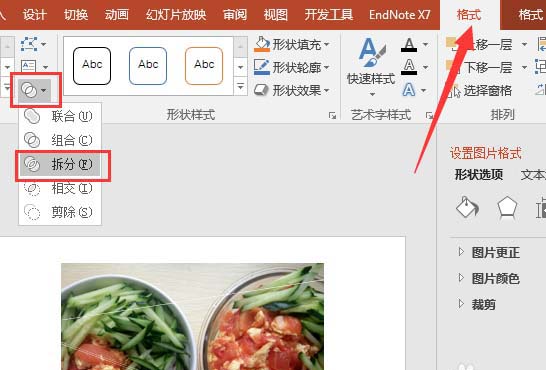
6、然后可以选择删去不需要的部分或者移动各个部分。不规则图片就完成了。
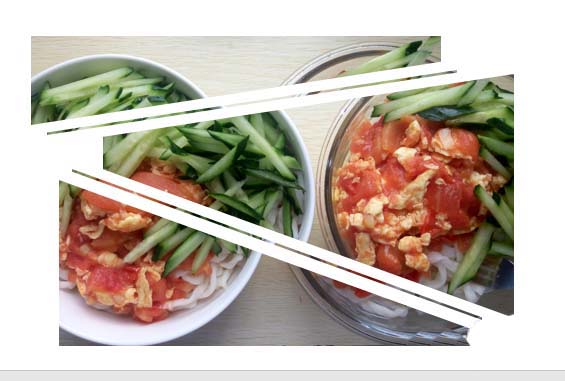
上面就是为各位亲们带来的PPT制作出好看的不规则图形的操作教程,一起去了解了解吧。
关于《PPT制作出好看的不规则图形的操作教程》相关问题的解答陌路小编就为大家介绍到这里了。如需了解其他软件使用问题,请持续关注国旅手游网软件教程栏目。
![苹果手机设置软件锁的简单操作方法[苹果手机设置软件锁的简单操作是什么]](http://img.citshb.com/uploads/article/20230514/6460f1ed6410e.jpg)
![苹果手机指南针用法[苹果手机上的指南针怎么使用的呢?]](http://img.citshb.com/uploads/article/20230514/6460f185cfe70.jpg)
![华为手机设置铃声的详细操作方法[华为手机设置铃声的详细操作是什么]](http://img.citshb.com/uploads/article/20230514/6460f18235093.jpg)
![对啊课堂如何转班[对啊课堂怎么修改手机号码]](http://img.citshb.com/uploads/article/20230514/6460f104a42d4.jpg)
![在苹果手机里设置定位的简单操作是什么[在苹果手机里设置定位的简单操作有哪些]](http://img.citshb.com/uploads/article/20230514/6460f05bd260f.jpg)
![一键自动生成ppt的软件有哪些好用[一键自动生成ppt的软件有哪些]](http://img.citshb.com//uploadImages/2024/141/08/OLXFA555URQ8.jpg)
![电脑文件桌面文件被自动归类[电脑桌面文件怎么自动摆放]](http://img.citshb.com/uploads/article/20240822/66c698370457a.jpg)
![为什么说转转大师是更好用的数据恢复软件呢[转转大师数据恢复有用吗]](http://img.citshb.com/uploads/article/20240821/66c54801eb0c7.jpg)
![电脑误删文件该如何恢复正常[电脑误删文件该如何恢复呢]](http://img.citshb.com/uploads/article/20240821/66c547f8c267e.jpg)
![如何测试网页打开的速度和速度[如何测试网页打开的速度是否正常]](http://img.citshb.com/uploads/article/20240603/665d3477791ad.jpg)




